В линейке Redmi и Redmi Note 10 скриншоты можно делать кнопками, свайпом или жестами. Вашему вниманию предлагаем все способы на этой странице.
Боковыми кнопками
Справа на корпусе вашего телефона находится «качелька» для регулировки громкости и кнопка включения/выключения устройства, которую ещё принято называть Power. Для получения снимка экрана в Редми нам нужно одновременно нажать убавление громкости и кнопку питания. Подержите их нажатыми несколько секунд – и снимок готов!
Если вместо этого начинает уменьшаться громкость или телефон предлагает перезагрузку, значит вы нажали кнопки не синхронно. Повторите процедуру заново.
Обычно, сразу же готовый скриншот нужно куда-то отправить, к примеру – на телефон друга. Вот инструкция для тех, кто не знает, как это сделать.
Скриншот жестом
В Redmi снимок экрана ещё делается жестом – тремя пальцами одновременно. Прикоснитесь к экрану и проведите от верхней части к нижней. Функция иногда выключена, в настройках её можно снова включить.
- Нажмите шестерёнку на главном экране.
- Переходим в Расширенные настройки.
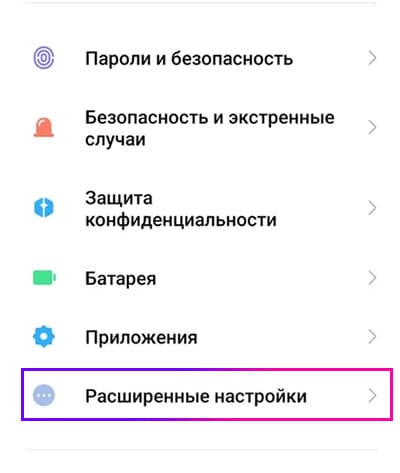
- Прикоснитесь к настройке Функция жестов.
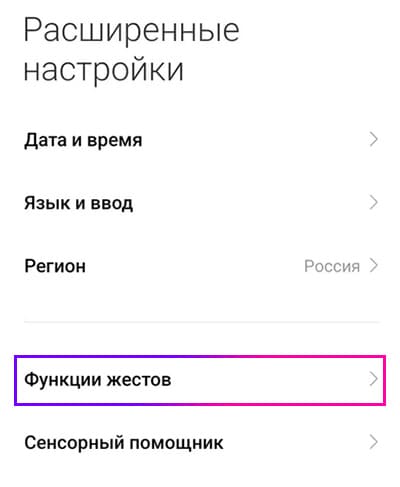
- Перейдите в Снимок экрана и активируйте скриншот тремя пальцами.
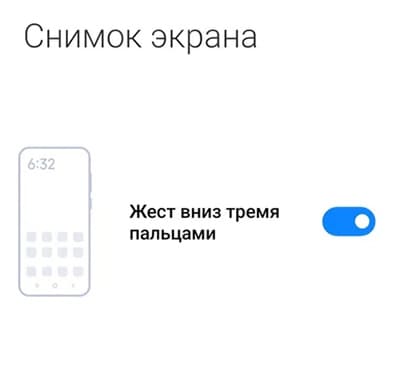
На странице настроек находится другая интересная функция – Скриншот части экрана. Что это такое и как ею пользоваться – в нашей статье.
Скриншот через «шторку»
В меню быстрого доступа Редми есть функция для создания скриншота. Опустите «шторку» Андроида и найдите её среди прочих виртуальных кнопок.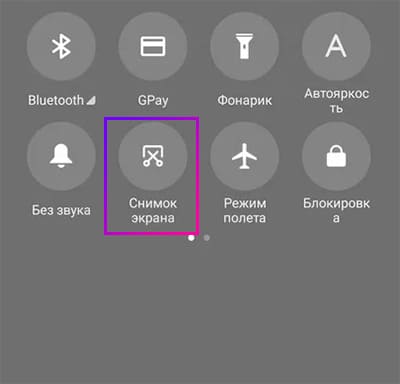
Снимок будет создан на том экране, на котором вы в данный момент находитесь. Если нажать и удерживать кнопку, откроется галерея в разделе со всеми скриншотами.
Длинный скриншот
Часто этой функцией пользуются для того, чтобы сохранить в галерее текстовый документ или веб-страницу. Информации в ней обычно много и на весь экран не помещается, из-за чего приходится делать несколько скриншотов.
С появлением функции Скриншот с прокруткой в Редми пользователи могут сохранить в одном файле целую статью. Длинный скрин делается любым вышеописанным способом.
- Создайте скриншот.
- Справа вверху появится блок, на котором есть кнопка Скрин с прокруткой – нажмите.
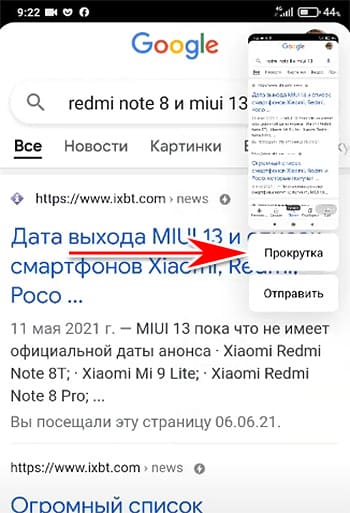
- Автоматически экран будет опускаться вниз. Прикоснитесь к нему в том месте, где нужно остановиться.
При просмотре этого изображения можно увидеть всё на странице, увеличив её размер. А при помощи стандартного редактора галереи обрезать ненужное.
Приложения для скриншота
Лучше всего для работы со скриншотами на телефоне подходят приложения из Play Market. В них объединены все способы сделать скриншот и добавлены новые функции.
На примере использования приложения Скриншот и отметка фото можно выделить возможности:
- Настраиваемое качество изображений до HD;
- Изменение кнопок для создания скриншота;
- Инструменты для нанесения надписей, смайликов и других элементов на готовое изображение;
- Совместная работа с приложением Shortcuts и другими;
- Размещение «плавающей» кнопки на экране мобильного устройства;
- Наложение фильтров и добавление стилей изображения на готовый скриншот;
- Специальные стираемые пометки на фото для дальнейшей обработки или сортировки.
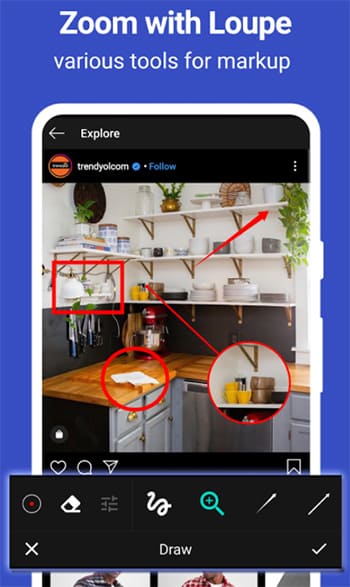
Приложение бесплатно и подходит для создания и обработки скриншотов на всех моделях Redmi. В маркете вы сможете найти другие бесплатные программы с уникальными возможностями.
Я нажимал на кнопки громкость только уходит но скриншот не сделается